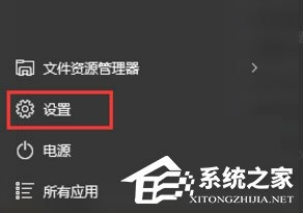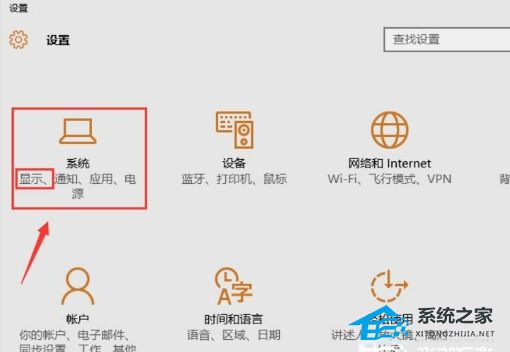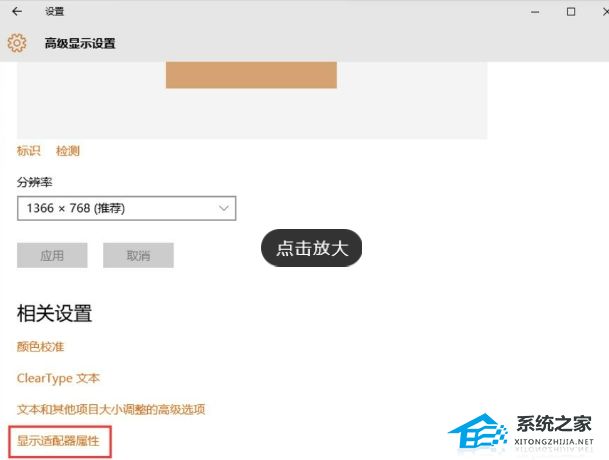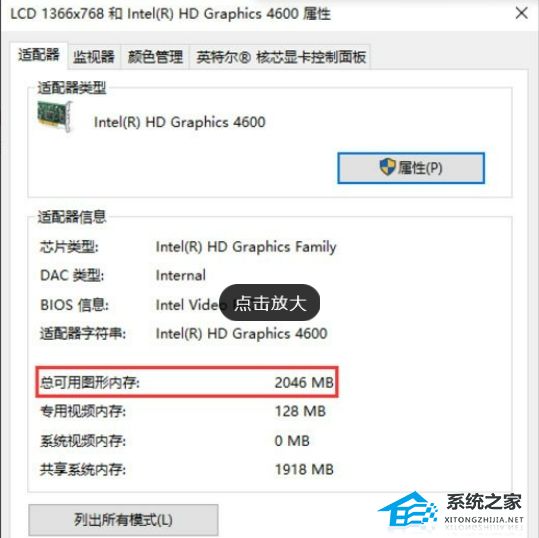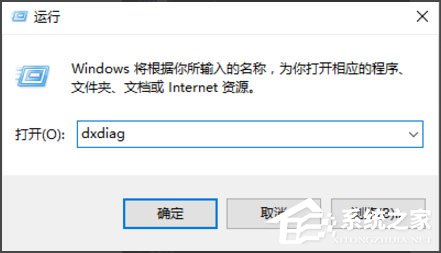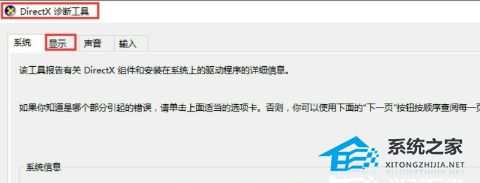显卡内存,也称为视频内存,是专门用于存储图像数据和纹理的内存类型,它对于运行图形密集型应用程序和游戏至关重要。接下来小编给大家介绍两种查看Win10电脑显卡内存大小的简单方法,帮助更多的用户完成Win10系统内显卡内存大小的查看。
Win10电脑显存大小查看方法
方法一
1. 点击开始菜单,找到【设置】选项打开。
2. 在设置选项里找到【系统】功能选项,该选项下有【显示】功能按钮。
3. 选择【显示】,找到【高级显示设置】功能选项打开。
4. 进入高级显示设置界面,找到【显示适配器属性】功能选项进入。
5. 进入显卡属性对话窗口,在该窗口即可查看显存大小。
方法二
1. 打开运行窗口,输入dxdiag命令,点击确定打开DirectX诊断工具。
2. 在DirectX诊断工具界面里,点击上方菜单栏里的【显示】菜单。
3. 进入到显卡属性查询界面,通过该界面可以查看显卡显存大小。
以上就是系统之家小编为你带来的关于“Win10如何查看显卡内存大小”的全部内容了,希望可以解决你的问题,感谢您的阅读,更多精彩内容请关注系统之家官网。

 时间 2024-02-22 14:29:04
时间 2024-02-22 14:29:04 作者 admin
作者 admin 来源
来源